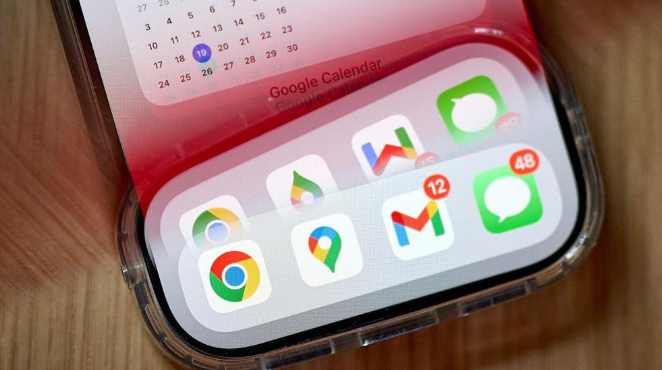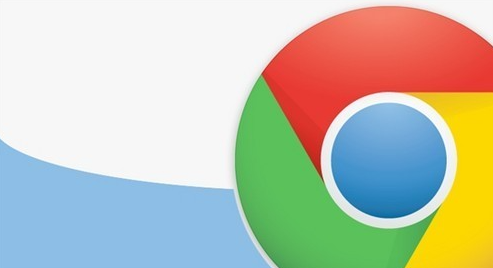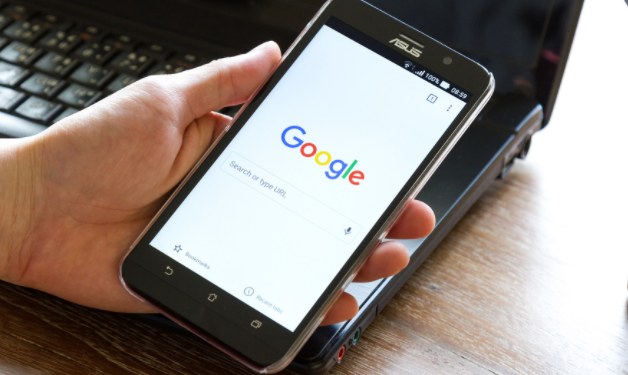当前位置:
首页 >
谷歌浏览器如何通过智能优化提升视频播放体验
谷歌浏览器如何通过智能优化提升视频播放体验
时间:2025-04-27
来源:谷歌浏览器官网
详情介绍

启用硬件加速功能
硬件加速是提升视频播放性能的关键因素之一。谷歌浏览器支持硬件加速,它可以利用计算机的显卡等硬件资源来处理视频解码等工作,从而减轻CPU的负担,提高视频播放的流畅度。要启用硬件加速,你可以按照以下步骤操作:
1. 打开谷歌浏览器,点击右上角的三个点图标,选择“设置”选项。
2. 在设置页面中,找到“高级”选项并点击进入。
3. 在高级设置中,找到“系统”部分,勾选“使用硬件加速模式(如果可用)”选项。勾选完成后,重启浏览器即可生效。
更新浏览器和相关插件
保持谷歌浏览器及其相关插件的更新对于提升视频播放体验至关重要。开发者会不断修复漏洞、优化性能以及添加新功能,以确保浏览器能够更好地适应各种视频格式和网站的要求。你可以通过以下方式进行更新:
- 浏览器更新:打开谷歌浏览器,点击右上角的菜单按钮,选择“帮助” - “关于 Google Chrome”。浏览器会自动检查是否有更新,如果有,会开始下载并安装更新,安装完成后需要重启浏览器。
- 插件更新:同样在浏览器的“设置” - “高级” - “隐私和安全” - “站点设置”中,找到“Flash”(如果你的浏览器还支持Flash的话)等相关插件,点击进入后可以检查是否有更新可用,如有则按照提示进行更新。
优化网络连接
稳定的网络连接是流畅播放视频的基础。如果网络不稳定或带宽不足,视频可能会出现卡顿、加载缓慢等问题。以下是一些优化网络连接的建议:
- 选择合适的网络环境:尽量使用高速稳定的Wi-Fi网络,避免使用公共Wi-Fi或信号较弱的网络。如果是使用移动数据网络,确保你处于信号良好的区域,并且流量充足。
- 关闭其他占用网络的程序:在观看视频时,关闭其他正在下载文件、在线游戏或进行大数据传输的程序,以释放更多的网络带宽给视频播放使用。
调整视频播放设置
谷歌浏览器本身也提供了一些视频播放设置选项,你可以根据自己的需求进行调整:
- 画质选择:在视频播放窗口中,通常可以找到画质设置按钮(一般是一个齿轮图标或者带有画质标识的按钮),根据你的网络状况和设备性能选择合适的画质。如果你的网络带宽较窄,可以选择较低的画质以保证视频的流畅播放;如果网络条件较好且设备性能允许,可以选择高清甚至超清画质来获得更好的观看体验。
- 字幕设置:如果视频有字幕需求,你可以在浏览器的菜单中找到“字幕”选项,开启或关闭字幕显示,并可以对字幕的字体大小、颜色、位置等进行调整,以便更好地理解和观看视频内容。
清理浏览器缓存和历史记录
随着时间的推移,浏览器缓存和历史记录可能会积累大量的临时文件和数据,这可能会导致浏览器运行缓慢,甚至影响视频播放的性能。定期清理浏览器缓存和历史记录可以有效地解决这个问题:
1. 打开谷歌浏览器,点击右上角的三个点图标,选择“更多工具” - “清除浏览数据”。
2. 在弹出的对话框中,选择要清理的内容,包括浏览历史记录、下载记录、缓存的图片和文件等,然后点击“清除数据”按钮。
通过以上这些智能优化方法,谷歌浏览器能够在视频播放方面提供更加流畅、清晰和个性化的体验。用户可以根据自己的实际情况,灵活运用这些技巧,享受更好的视频观看时光。希望本文能够帮助到你,让你在使用谷歌浏览器观看视频时拥有更出色的体验。
继续阅读